
Díky Gmailu, který přidává možnost telefonovat zdarma v USA a Kanadě, je nyní skvělý čas investovat do kvalitního počítačového mikrofonu. Z tohoto procesu odstraníme některé dohady a hned, jak je získáte, vám dáme několik tipů, jak nastavit mikrofon.
fotka od vizuální. dichotomie .
Co hledat
Existuje spousta různých možností mikrofonu a dlouhý seznam specifikací pro každou z nich. Které z těchto věcí a které jsou jen humbuk?
Provedení
Největším rozdílem mezi mikrofony je jejich tvarový faktor. To by měla být první věc, pro kterou se rozhodnete.
Pokud jste hráč nebo jen preferujete zařízení typu vše v jednom, a sluchátka je dobrá volba. Náhlavní soupravy jsou sluchátka, ke kterým je připojen mikrofon. Kvalita a pohodlí sluchátek a mikrofonu se značně liší, proto si přečtěte recenze modelů v požadovaném cenovém rozpětí.
Pokud již máte kvalitní sluchátka nebo chcete něco levného a snadného, stolní mikrofon funguje nejlépe. Patří mezi ně nějaká základna, takže můžete mikrofon jednoduše umístit na stůl a můžete vyrazit.
Pokud uvažujete o provedení podcastingu nebo jiných zvukových záznamů, měli byste se podívat na profesionální mikrofon . Jsou větší, těžší a jsou navrženy tak, aby je bylo možné držet buď v ruce, nebo v mikrofonním stojanu - což může být další náklad. Nejběžnější profesionální mikrofony jsou buď dynamický nebo kondenzátor . Dynamické mikrofony mohou být výprask, takže pokud jste naladěni se svou elektronikou, vydrží lépe. Kondenzátorové mikrofony jsou křehčí, ale obecně lépe reprodukují zvuky.
Existuje několik dalších tvarových faktorů, které pro vás mohou lépe fungovat, například mikrofony klop, které si můžete připnout na košili, nebo mikrofony konferenční místnosti, které jsou navrženy tak, aby byly uprostřed stolu plného lidí. Pokud máte konkrétní potřebu, rychlé vyhledávání na webu by mělo odhalit ideální tvar mikrofonu, který byste měli hledat.
Konektor

fotka od ladyada .
Naštěstí existuje několik možností, jak se váš mikrofon může připojit k počítači; mezi možnostmi však existují některé důležité rozdíly.
Konektor 3,5 mm je stejný jako konektor většiny sluchátek. Většina počítačů - dokonce i notebooků - je vybavena 3,5mm mikrofonním připojením, takže ve většině případů stačí mikrofon připojit do 3,5mm jacku. Palubní zvukové funkce většiny základních desek a notebooků však nejsou příliš kvalitní, takže pokud plánujete jakýkoli podcasting nebo nahrávání, možná budete muset investovat do vyhrazené zvukové karty s 3,5mm mikrofonním vstupem.
USB konektory jsou stále běžnější. Budou fungovat stejně na každém počítači s připojením USB, takže pokud plánujete nahrávat, není nutné kupovat zvukovou kartu. Mikrofon USB nemá žádnou nevýhodu, pokud vám již nedocházejí USB sloty (i když v takovém případě si můžete vyzvednout levný USB hub!)
Profesionální mikrofony mají tendenci používat XLR konektor . Pokud již máte profesionální mikrofon s konektorem XLR nebo jste na jednom z nich nastaveni, existují adaptéry XLR na USB a zvukové karty vyšší třídy mají tendenci mít nějaký způsob přijímání XLR vstupu. Tyto možnosti jsou poněkud drahé, ale mohou být levnější než získání profesionálního USB mikrofonu stejné kvality.
K dispozici jsou také bezdrátové možnosti, pokud se nechcete zabývat kabely. Obvykle se připojují prostřednictvím rádiových vln přijímaných pomocí USB klíče připojeného k počítači nebo přes Bluetooth.
Zrušení šumu
Mnoho mikrofonů - dokonce i levných - nabízí určitý stupeň potlačení šumu. Pokud jste v hlučné místnosti nebo pokud je váš počítač obzvláště hlasitý, je třeba tuto funkci hledat. Nezapomeňte si přečíst recenze, abyste potvrdili, že funkce potlačení šumu funguje dobře!
Směrovost
Mikrofony mohou být navrženy tak, aby snímaly zvuk přímo v jednom směru - jednosměrný mikrofony - nebo ve všech směrech - všesměrový mikrofony. Pokud jste v hlučné místnosti, jednosměrný mikrofon je lepší volbou. Pokud chcete zachytit zvuky v místnosti, například při konferenčním hovoru, budete potřebovat všesměrový mikrofon.
Frekvenční odezva
Mnoho mikrofonů uvede svůj rozsah frekvenční odezvy (např. 40Hz - 16KHz). Tyto informace samy o sobě nejsou nijak zvlášť užitečné a neměli byste hodnotit objektivně lepší mikrofon se širším rozsahem odezvy. Lidské hlasy obvykle spadají do rozsahu 85–255 Hz, což je v mezích schopností i nejlevnějšího mikrofonu počítače.
Pokud však děláte profesionálnější nahrávání, možná budete chtít prozkoumat mikrofon křivka frekvenční odezvy .
Další faktory
Výrobci mohou uvést další specifikace, například citlivost mikrofonu a vstupní impedanci, ale tyto faktory obecně nejsou důležité ve srovnání s výše uvedenými faktory.
Stejně jako u většiny počítačových dílů neexistuje nejlepší volba - záleží na tom, na co hodláte mikrofon používat a kolik jste ochotni utratit. Než se rozhodnete, především si proveďte průzkum a přečtěte si recenze (Amazon a Newegg jsou dobrým zdrojem recenzí)!
Testování mikrofonu
Jakmile si vyberete mikrofon a připojíte jej k počítači, měli byste jej vyzkoušet, abyste se ujistili, že váš hlas prochází hlasitě a jasně. Postup se liší v závislosti na operačním systému.
Windows 7 a Vista
Klikněte na nabídku Start a do vyhledávacího pole zadejte „zvuk“. První možností by měl být program Záznam zvuku. Otevři to.
Poznámka: Pokud jste vyhledávání zakázali, najdete jej v části Všechny programy> Příslušenství> Záznam zvuku.
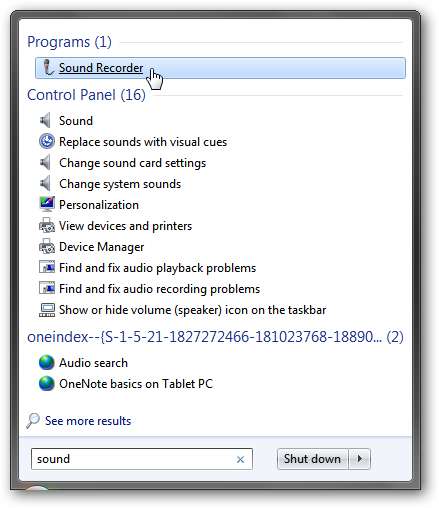
Klikněte na tlačítko Spustit nahrávání a promluvte do svého mikrofonu se stejnou hlasitostí a tónem, jaký byste použili při online chatování.
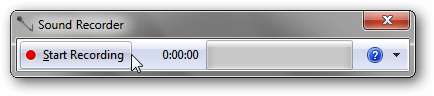
Až budete hotovi, klikněte na tlačítko Zastavit nahrávání, uložte někde zvukový soubor a poslechněte si jej, abyste ověřili, že váš mikrofon funguje správně.
Pokud nic neslyšíte nebo je to příliš hlasité nebo příliš tiché, klikněte pravým tlačítkem na indikátor ovládání hlasitosti na hlavním panelu a vyberte možnost Záznamová zařízení.
Poznámka: Pokud jste skryli indikátor ovládání hlasitosti, můžete k němu přistupovat přes Ovládací panely> Zvuk.
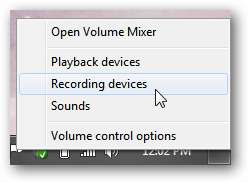
Měl by se zobrazit váš mikrofon. Pokud do něj promluvíte, měla by se lišta napravo zaplnit podle toho, jak hlasitě mluvíte.
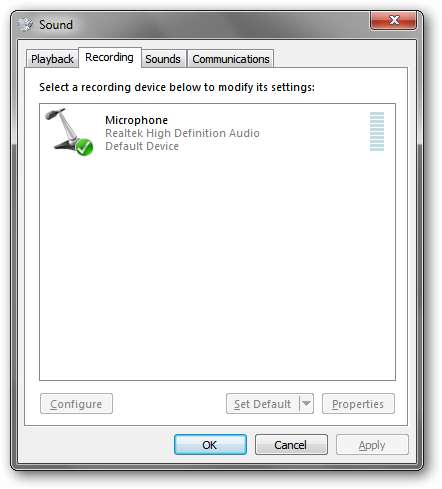
Klikněte pravým tlačítkem na mikrofon a vyberte vlastnosti. Přejděte na kartu Úrovně a změňte hlasitost mikrofonu na příslušnou úroveň.
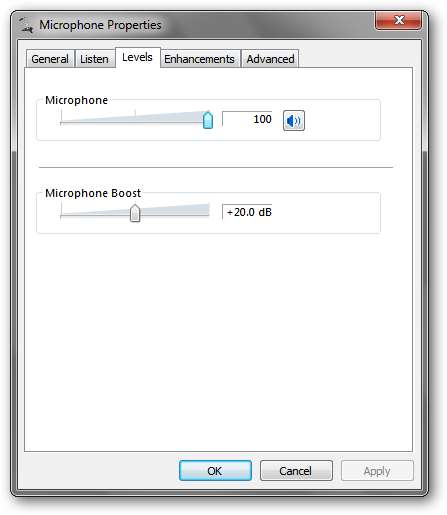
Zaznamenejte si znovu, abyste se ujistili, že úroveň hlasitosti je dobrá. V poli Vlastnosti mikrofonu můžete změnit další možnosti - vyzkoušejte je, pokud se vám zdají užitečné.
Windows XP
Windows XP poskytují pěkného průvodce pro testování a nastavení vhodné úrovně hlasitosti mikrofonu.
Pravým tlačítkem klikněte na indikátor ovládání hlasitosti na hlavním panelu a vyberte Upravit vlastnosti zvuku.
Poznámka: Pokud jste skryli indikátor ovládání hlasitosti, můžete k němu přistupovat přes Ovládací panely> Zvuky a zvuková zařízení.
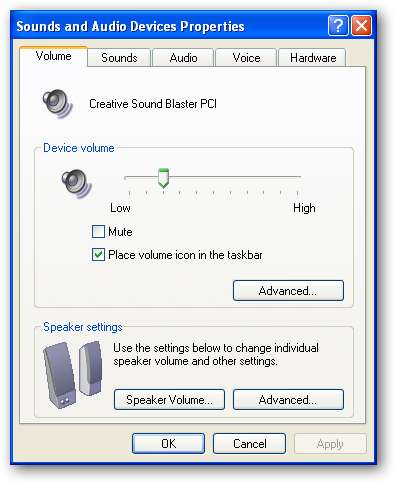
Přepněte na kartu Hlas a klikněte na tlačítko Testovat hardware.
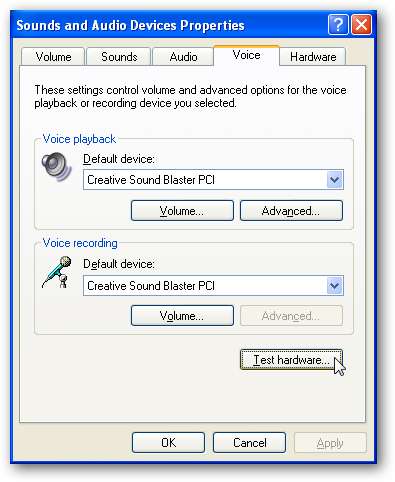
Průvodce vás požádá, abyste řekli několik vět, opakovali nahraný zvuk a podle toho upravili hlasitost. Docela šikovný!

Ubuntu Linux
Otevřete okno terminálu (Aplikace> Příslušenství> Terminál) a zadejte příkaz alsamixer .
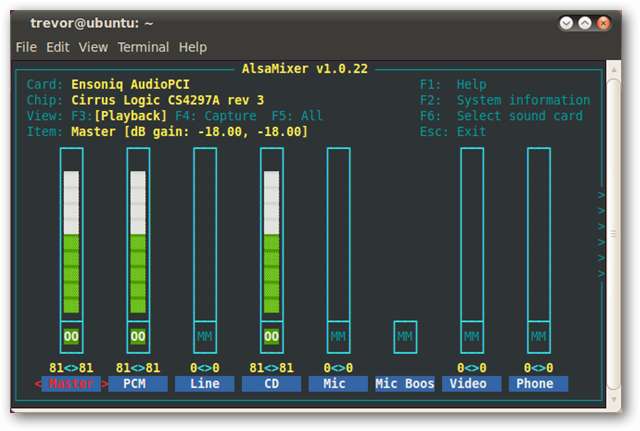
Zkontrolujte, zda má položka mikrofonu přiměřenou hlasitost. Pokud ne, zvýrazněte pomocí kláves se šipkami položku Mic a zvyšte hlasitost přibližně na 50. Stiskněte M na klávesnici a ujistěte se, že pod pruhem je zelená 00, nikoli MM.
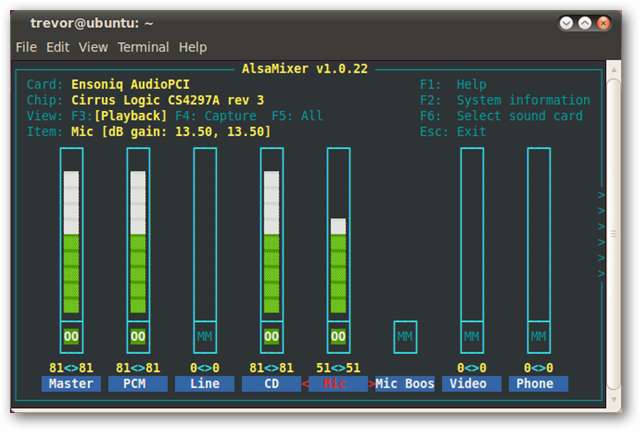
Chcete-li otestovat svůj mikrofon, klikněte na Aplikace> Zvuk a video> Záznam zvuku.
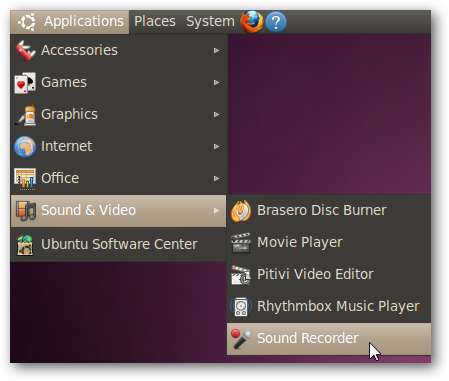
Na několik sekund nahrajte svůj hlas, poté záznam zastavte a přehrajte.
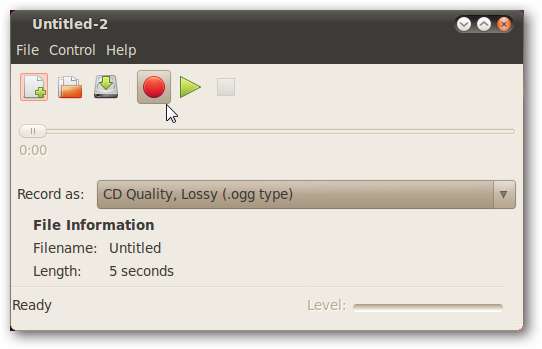
Mac OS X
Poznámka: neměli jsme k dispozici testovací stroj Mac OS X. Správa základních možností zvuku je ale podobná správě v systému Windows pomocí předvoleb Zvuk.
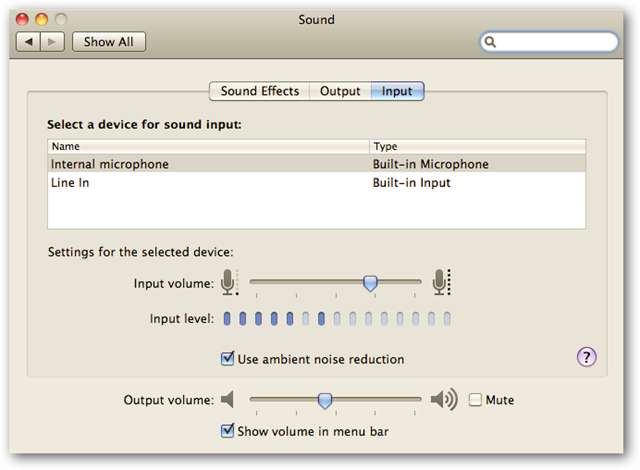
Pokud máte balíček iLife, nejjednodušší způsob, jak otestovat svůj mikrofon, je otevřít GarageBand, spustit nový prázdný projekt a zaznamenat zvuk. Přehrajte jej, abyste se ujistili, že funguje podle plánu.
Pokud nemáte iLife, vyzkoušejte program Audacity popsaný v Záznam zvuku níže.
Používání mikrofonu
Zde je několik tipů, jak využít mikrofon na maximum.
- Vypněte reproduktory. Pokud tak neučiníte, zvuk přicházející z reproduktorů lze zachytit pomocí mikrofonu, což způsobí nepříjemný vysoký zvuk. Pokud potřebujete při používání mikrofonu slyšet zvuk, použijte sluchátka.
- Udržujte hlasitost na přiměřené úrovni. Je lákavé zvýšit hlasitost a dynamické zesílení, abyste byli snadno slyšitelní, ale způsobí to, že váš hlas bude zkreslený („oříznutý“), když zvýšíte hlas.
- Vyzkoušejte si mikrofon s každou aplikací, která jej používá. Někteří, například Skype, změní nastavení hlasitosti mikrofonu; proveďte testovací hovor, abyste se ujistili, že vás bude i nadále jasně slyšet, a poté znovu proveďte test, když použijete jinou aplikaci.
Záznam zvuku
Pokud chcete začít nahrávat zvuk, ať už jde o podcast, komentář nebo jiné trvalé nahrávání, doporučujeme vyzkoušet multiplatformní program Audacity.
Po spuštění programu máte prázdnou tabulku. Chcete-li nahrát nějaký zvuk z mikrofonu, klikněte na červené tlačítko záznamu.

Až budete hotovi, klikněte na tlačítko Stop a máte první zvukovou stopu!

Můžete nahrát více stop nebo přidat na aktuální stopu. Překrytí skladeb nad sebou vám umožní přidat hudbu na pozadí do vašeho hlasu, nebo vám umožní nahrát dvě osoby samostatně a poté je spojit dohromady.

Audacity je výkonný nástroj pro úpravy zvuku, který je zdarma a je k dispozici pro Windows, Linux a Mac OS X. Může exportovat do mnoha formátů, včetně MP3 (i když to vyžaduje stažení externího kodéru MP3). Může to být trochu skličující pro jednoduché úkoly, jako je nahrávání zpráv pro babičku, ale pokud si chcete založit vlastní podcast, stojí za to věnovat čas tomu, abyste se naučili Audacity!
Stáhněte si bezplatný zvukový editor pro různé platformy Audacity







